• Filed to: PDF bewerken • Proven solutions
Hyperlink in PDF-bestanden voor Mac is populairder geworden sinds de ontwikkeling van het PDF-formaat. Hyperlinks zijn een unieke manier om andere bestanden of externe website te koppelen aan tekst in het PDF-bestand in Mac. Zij zijn ook een manier om de lezer te verwijzen naar een belangrijk item zoals een tabel of diagram gekoppeld aan de link. Het toevoegen van hyperlinks is een eenvoudig proces als u de juiste tools heeft. Hier willen wij u graag laten zien hoe u een hyperlink toevoegt aan een PDF.
Om een link toe te voegen aan een PDF-bestand op Mac, raden wij u ten zeerste aan om PDFelement Pro te gebruiken. Deze krachtige PDF-editor helpt u bij het bewerken van PDF-bestanden op een eenvoudige manier zoals het bewerken van Word-bestanden. U kunt gewoon de 2 onderstaande stappen volgen om hyperlinks te creëren in een PDF.
Om te beginnen, installeer en open uw PDF-editor programma. Daarna kunt u uw PDF-bestanden openen door te klikken op de "Open Bestand" knop.

Ga nu naar de PDF-inhoud en open eerst het "Bewerk" paneel en klik vervolgens op de "Link" knop. Selecteer de tekst waaraan u een hyperlink toe wilt voegen. Dan krijgt u een pop-up scherm te zien waar u de link in kunt vullen. Vul de link in en klik op "OK" en u heeft uw hyperlink in PDF op Mac aangemaakt.
Als u trouwens meer wilt weten over het bewerken van uw PDF-bestanden, klik dan hier.

Het is zo eenvoudig om te leren hoe u een link kunt instellen in een PDF voor Mac, en met wat oefening kunt u leren hoe u afbeeldingen en andere grote bestanden kunt koppelen aan uw PDF-bestand zonder deze toe te voegen aan het bestand waardoor er een zeer groot PDF-document wordt gemaakt. Voor meer informatie over hoe u aantekeningen kunt toevoegen aan een PDF op Mac.
Nadat u uw hyperlink heeft aangemaakt, wilt u dat deze opvalt en u kunt deze onderstrepen en de tekst een andere kleur geven dan de omringende tekst met behulp van de juiste PDFelement Pro .
Met de PDFelement Pro versie kunt u ook eenvoudig hyperlinks toevoegen aan een PDF.
Dit Windows PDF Editor biedt u vele handige en noodzakelijke PDF-bewerkingstools zodat uw tekst, afbeeldingen of links kunt toevoegen of verwijderen, waar u maar wilt. U kunt uw PDF ook markeren of voorzien van aantekeningen, of uw PDF coderen ter beveiliging. Met de OCR plug-in kunt u zelfs gescande PDF-documenten bewerken en omzetten. Om een hyperlink toe te voegen aan een PDF, kunt u gewoon:
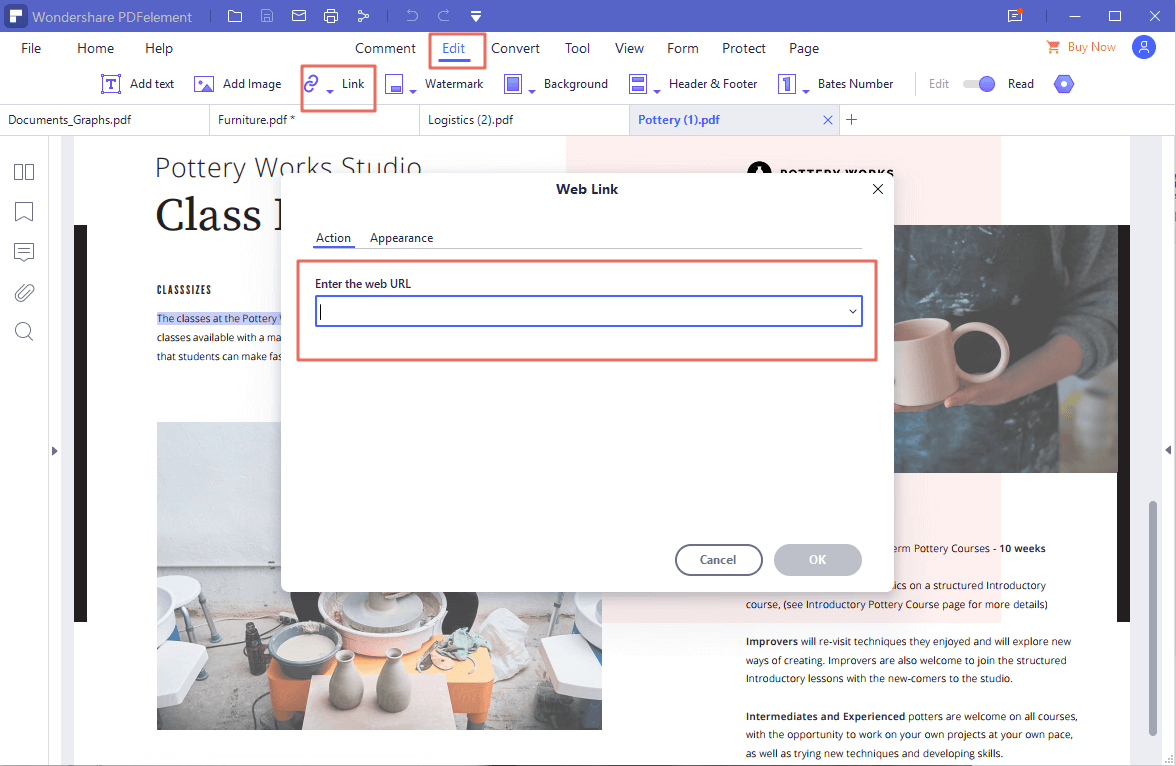
Het geweldige PDF-bewerkingstool - PDFelement Pro , waarmee u hyperlinks kunt toevoegen aan een PDF-document op Mac. PDF-bestanden waren niet ontworpen om te worden bewerkt of er zijn aanvullingen toegevoegd en dat proces is door de jaren heen niet veel veranderd. Met behulp van Mac OS PDF Editor kunt u heel eenvoudig Hyperlinks toevoegen aan of verwijderen in het document.
Belangrijkste Functies van Deze PDF Editor:

Als we een PDF-bestand aanmaken vanuit een Word-formaat dan kan het zijn dat de hyperlinks niet werken in de PDF. Om te voorkomen dat links niet werken in de PDF moet u de PDF vanuit Word op de juiste manier printen of aanmaken. Met behulp van PDFelement Pro , kunt u dergelijke kwesties voorkomen. Deze PDF editor helpt u bij het creëren van PDF-documenten vanuit bestaande bestanden zoals Word, Excel of PowerPoint waarbij de teksten en links correct getoond worden in het document.
Na het openen van het programma, klik gewoon op de "PDF Creëren" knop in de hoofdinterface en importeer het bestand dat u wilt omzetten in een PDF. Klik vervolgens op "Bestand > Opslaan als" en sla het bestand op in PDF-formaat. Dan zult u zien dat de links in de PDF nog steeds correct werken.

Als u probeert om een Word-bestand om te zetten in een PDF met een online converter of andere PDF-creator dan kan het zijn dat de hyperlinks niet werken. Geen probleem! Met PDF Creator Kunt u eenvoudig Word-bestanden omzetten in een PDF met hyperlinks zoals in de originele bestanden. Bekijk meer functies van deze PDF-tool:

Nadat de PDF-bestanden zijn aangemaakt volgt een belangrijk onderdeel en dat is het invoegen van links in de PFD. Er zijn online PDF-editors beschikbaar om u hierbij te helpen en PDFw is de beste online PDF-editortool momenteel beschikbaar op de markt. Het mooiste is dat u deze niet hoeft te downloaden zoals andere software en dat deze perfect werkt. Hiermee kunt u links toevoegen aan beide kanten van de PDF. Het belangrijkste kenmerk is dat het geen vertragingen, tijdslimieten of problemen ontstaan.
Eenvoudige stappen om online een Link toe te voegen aan een PDF
Stap 1. Om online een Link toe te voegen aan uw PDF-bestand, ga naar de officiële website van het online tool.
Stap 2. U ziet een scherm waarin u gevraagd wordt om een PDF-bestand te uploaden naar de online PDF-tool. Kies een PDF uit de lokale map en klik op de “Upload” knop om eenvoudig de PDF te importeren.
Stap 3. Nu kunt u klikken op de “Bewerk Inhoud” knop en kies de “Bewerk Link” optie op de hoofdtoolbar. Verplaats de cursor om het deel te selecteren waaraan u een hyperlink wilt toevoegen.
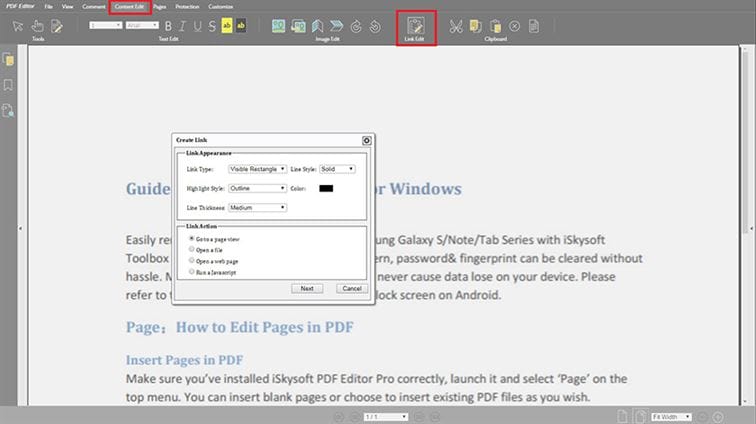
Stap 4. Nadat u de link heeft ingesteld kunt u klikken op de "Link Instellen” knop om eenvoudig online een link toe te voegen aan een PDF.
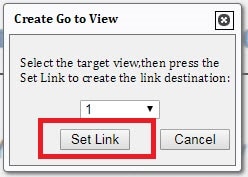
PDF werd ontwikkeld door Adobe in de jaren negentig. Vanaf dat moment heet Adobe vele functies toegevoegd aan PDF waarmee gebruikers de PFD's flexibeler en uitvoerbaar kunnen maken. In dit gedeelte kunt u zien hoe u eenvoudig een link kunt inbouwen in een PDF-bestand. Als u een link toevoegt aan uw PDF dan krijgt u toegang tot verschillende documentpagina's en websites. Als u niet goed weet hoe u een link toe kunt voegen aan een PDF-bestand, ga naar de Adobe PDF-Hulplink voor assistentie.
Stap 1. Begin met het openen van de Adobe-pagina en ga naar>Bijlagen gedeelte.
Stap 2. Zodra u heeft bevestigd welk PDF-bestand u wilt bewerken, klik dan op “Open”.
Stap 3. Kies de gewenste actie, Tools>bewerk PDF>Link> Toevoegen of bewerken.
Stap 4. Nu kunt u een link toevoegen aan het betreffende bestand en het bestand opslaan. Naast deze optie, zijn er ook opties beschikbaar voor het bewerken, verwijderen en bekijken zoals te zien is op de afbeelding.
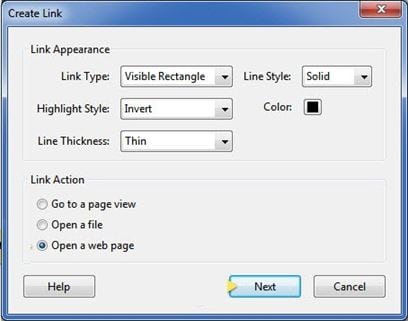
Luuk Meijer
staff Editor